

बिरामीको मेडिकल ईतिहास हेर्ने धेरै सरल छ। यो सबै डाक्टर संग भेटघाट संग सुरु हुन्छ। यसबाहेक, ग्राहक दुवै अग्रिम साइन अप र चेतावनी बिना आउन सक्छ। कुनै पनि अवस्थामा, उसलाई पहिले एक विशिष्ट डाक्टर ' बहिष्कृत रोगी ' संग बुक गरिनेछ। वा आपतकालीन कोठामा ' इनपेन्टेन्ट उपचारमा '।

यदि कुनै चिकित्सा संस्थामा अस्पताल छ भने, त्यहाँ ' भर्ना ' नामक काल्पनिक कर्मचारी छन्। यो हो जहाँ सबै बिरामीहरू पहिले जान्छन्।
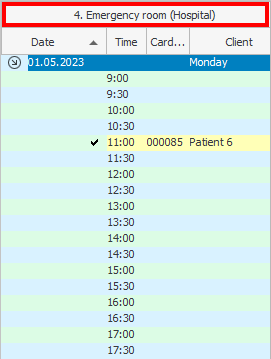
यदि तपाईंको आपतकालीन कोठामा पारगम्यता उच्च छ भने, तपाईंले समयलाई 30 मिनेटमा होइन, तर धेरै पटक तोड्न सक्नुहुन्छ।

तपाइँ कुनै पनि बिरामीमा दायाँ क्लिक गर्न सक्नुहुन्छ र ' वर्तमान केस इतिहास ' चयन गर्न सक्नुहुन्छ त्यो दिनको लागि मात्र इलेक्ट्रोनिक स्वास्थ्य रेकर्ड प्रदर्शन गर्न।

उदाहरणका लागि, यदि एक बिरामीलाई आज डाक्टरले भर्खरै जाँच गरेको छ र केही प्रयोगशाला विश्लेषण गरेको छ भने, तब "वर्तमान चिकित्सा इतिहास मा" दुई प्रविष्टिहरू प्रदर्शित हुनेछन्।
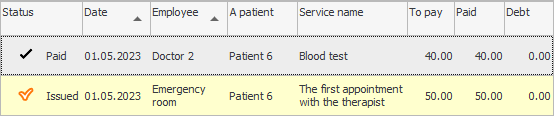
स्तम्भ द्वारा "प्राप्ति मिति" यो सबै कुन दिन भयो स्पष्ट छ।
फिल्डमा "साखा" संलग्न चिकित्सा विभाग संकेत गरिएको छ।
प्रत्येक प्रदर्शित "कर्मचारी" जसले बिरामीसँग काम गर्यो।
लेखिएकाे छ "बिरामीको नाम" ।
रेन्डर गरियो "सेवा" ।
स्तम्भ द्वारा "स्थिति" सेवाको दृश्य चरण ।
हालको केस इतिहासको ठीक तल , चिकित्सा संगठनको चिकित्सा इतिहासको इलेक्ट्रोनिक अभिलेखबाट जानकारी छनोट गर्ने मापदण्ड देखाइएको छ।

यी मापदण्डहरू अनुसार, यो तुरुन्तै स्पष्ट हुन्छ कि निर्दिष्ट दिनको लागि एक निश्चित बिरामीको चिकित्सा इतिहास प्रदर्शित हुन्छ।
इनपेन्टेन्ट उपचारको साथ, सबै कुरा समान छ, केवल अतिरिक्त सेवाहरू देखा पर्नेछ।
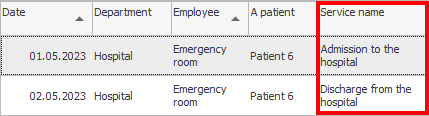
कृपया ध्यान दिनुहोस् कि ' अस्पतालमा बिरामी भर्ना ' वा ' बिरामी डिस्चार्ज ' जस्ता गतिविधिहरू छुट्टै सेवाहरूको रूपमा सेट अप गरिएको छ, जुन नि:शुल्क हुनेछ। र यदि तपाईंको अस्पतालले पनि सशुल्क सेवाहरू उपलब्ध गराएको छ भने, तिनीहरूको बिरामीले तिर्नुपर्नेछ ।

अवश्य पनि, समय सीमा बिना बिरामीको इलेक्ट्रोनिक मेडिकल रेकर्डको सबै रेकर्डहरू प्रदर्शन गर्न पनि सम्भव छ। यो गर्नका लागि, डाक्टरहरूको कार्य तालिका विन्डोमा ' सबै इतिहास ' आदेश चयन गर्नुहोस्।
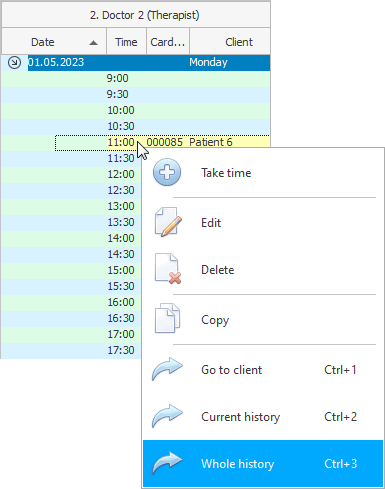
पहिलो, जानकारीको लागि खोज मापदण्ड परिवर्तन हुनेछ। बिरामीको नाम मात्र बाँकी छ।
दोस्रो, अन्य दिनहरूमा यस बिरामीलाई प्रदान गरिएको सेवाहरू हुनेछन्।
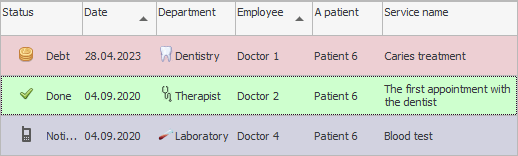
यहाँ तपाईँले धेरै मात्रामा जानकारीसँग काम गर्नको लागि ' USU ' कार्यक्रमको शक्तिशाली कार्यहरू प्रयोग गर्न सक्नुहुन्छ। उदाहरण को लागी, पङ्क्तिहरु लाई राम्रो दृश्यता को लागी मिति द्वारा समूहबद्ध गर्न सकिन्छ।
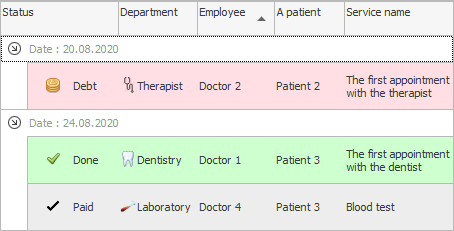
डाटा कुनै पनि क्षेत्र द्वारा समूहबद्ध गर्न सकिन्छ। जानकारीको बहु-स्तर समूहीकरण पनि समर्थित छ, उदाहरणका लागि, पहिले मिति द्वारा, र त्यसपछि विभाग द्वारा।
यो फिल्टर गर्न सम्भव छ, उदाहरणका लागि, भुक्तान नगरी सेवाहरू मात्र छोड्न। वा केवल एक निश्चित प्रयोगशाला विश्लेषण प्रदर्शन गर्नुहोस्, ताकि तपाइँ बिरामीको उपचारमा गतिशीलता देख्न सक्नुहुन्छ।
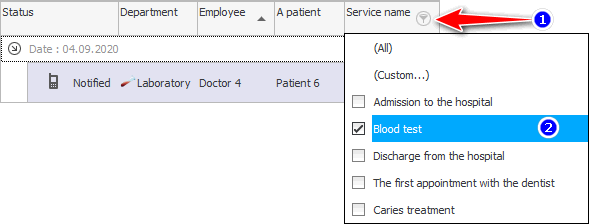
फिल्टरिङ कुनै पनि क्षेत्र वा धेरै क्षेत्रहरूमा पनि लागू गर्न सकिन्छ। यदि एक बिरामी धेरै वर्षदेखि तपाइँको सुविधा भ्रमण गरिरहेको छ भने, तपाइँ एक विशेष प्रकारको अध्ययन मात्र देखाउन सक्नुहुन्न, तर साथै तपाइँ रुचि राख्नुहुन्छ भनेर देखाउन सक्नुहुन्छ, उदाहरणका लागि, पछिल्लो दुई वर्षको लागि मात्र डाटा।
इच्छित क्षेत्र द्वारा डाटा क्रमबद्ध गर्ने क्षमता बारे नबिर्सनुहोस्।

र अब हेरौं जहाँ सबै बिरामीहरूको केस इतिहासको साथ क्लिनिकको अभिलेख भण्डार गरिएको छ। र यो मोड्युल मा भण्डारण छ "भ्रमणहरू" ।
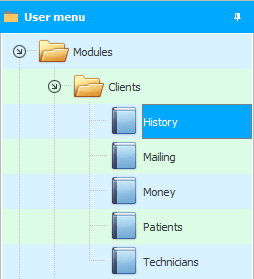
यदि तपाईंले यो मोड्युल प्रविष्ट गर्नुभयो भने , डाटाको खोजी पहिले देखा पर्नेछ। त्यस्ता अभिलेखहरूमा मेडिकल रेकर्डहरूको ठूलो मात्रा समावेश भएकोले, तपाईंले सुरुमा तपाईंले वास्तवमा के हेर्न चाहनुहुन्छ निर्दिष्ट गर्न आवश्यक छ।

उदाहरण को लागी, यो एक विशेष दिन को लागी कुनै पनि डाक्टर को काम नियन्त्रण गर्न सम्भव छ। वा तपाइँ केवल एक निश्चित सेवा को प्रावधान प्रदर्शन गर्न सक्नुहुन्छ। सामान्य रूपमा, अवस्था एकै समयमा एक वा धेरै क्षेत्रहरू सेट गर्न सकिन्छ।
![]() ध्यान दिनुहोस् कि यो तालिका द्रुत सुरुवात बटनहरू प्रयोग गरेर पनि खोल्न सकिन्छ।
ध्यान दिनुहोस् कि यो तालिका द्रुत सुरुवात बटनहरू प्रयोग गरेर पनि खोल्न सकिन्छ।
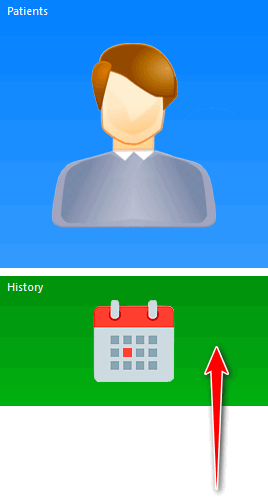

![]() मेडिकल रेकर्डको समीक्षा गर्ने र चिकित्सकको नतिजा बुझ्ने तरिका जान्नुहोस्।
मेडिकल रेकर्डको समीक्षा गर्ने र चिकित्सकको नतिजा बुझ्ने तरिका जान्नुहोस्।
अन्य उपयोगी विषयहरूको लागि तल हेर्नुहोस्:
![]()
विश्वव्यापी लेखा प्रणाली
2010 - 2024